视频格式转换教程:如何将视频转成m4v格式详细步骤
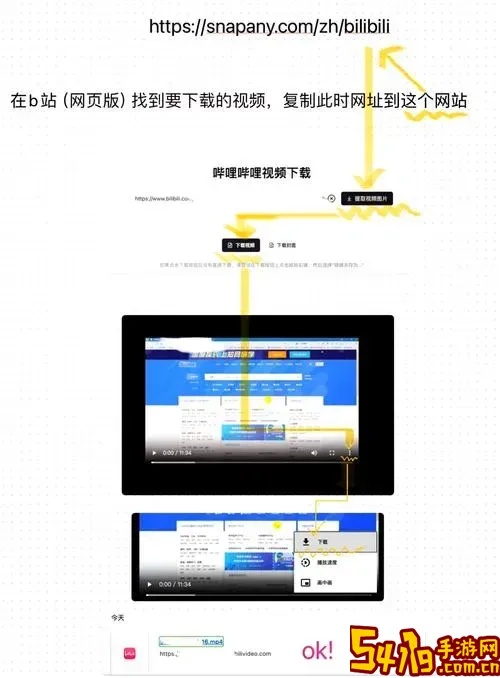
随着多媒体技术的发展,视频文件在我们生活中的应用越来越广泛。然而,不同设备和平台对于视频格式的支持存在差异,这就带来了格式转换的需求。M4V格式作为苹果公司推广的一种视频格式,支持更好的播放兼容性,特别是在苹果设备如iPhone、iPad和Apple TV上。本文将详细介绍如何将各种视频格式转换成M4V格式,帮助用户轻松完成格式转换操作。
一、了解M4V格式
M4V是一种基于MP4容器的多媒体格式,由苹果公司开发,主要用来存储视频内容。与MP4类似,M4V支持H.264视频编码和AAC音频编码,但通常会包含苹果的数字版权管理(DRM)保护。此外,M4V格式具有良好的压缩率和视频质量,适合在苹果设备上播放。
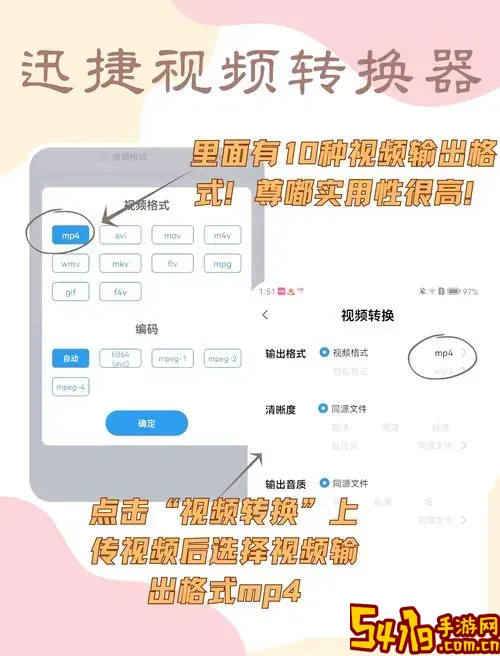
二、准备工作
在开始转换前,用户需要准备以下内容:
一台装有Windows或Mac操作系统的电脑。
需要转换的视频文件,格式可以是MP4、AVI、MOV、MKV等常见视频格式。
一款支持M4V格式输出的视频转换软件。这里推荐几款实用的软件供参考:Format Factory(格式工厂)、HandBrake、Any Video Converter(任何视频转换器)。
三、使用Format Factory将视频转换为M4V格式
1. 下载并安装Format Factory。格式工厂是一款免费的多功能媒体转换软件,在国内用户中极受欢迎,界面简体中文,操作方便。
2. 打开Format Factory,选择左侧的“视频”分类,再点击“M4V”格式。
3. 点击“添加文件”,选择您需要转换的视频文件,可以一次性添加多个文件进行批量转换。
4. 点击“输出配置”按钮,可以调整视频编码、分辨率、比特率等参数,确保转换后的视频质量和大小符合需求。
5. 设置好输出目录,方便后续查找转换后的视频。
6. 点击“开始”按钮,软件会自动进行格式转换,稍等片刻即可完成。
7. 转换完成后,您可以在设置的输出目录找到M4V格式的视频文件。
四、使用HandBrake转换视频格式
HandBrake是一款开源且免费的跨平台视频转换软件,支持多种格式转成M4V(即MP4容器格式)。使用步骤如下:
1. 访问官方网站下载适合自己系统的HandBrake版本并安装。
2. 启动软件,点击“打开源文件”导入需要转换的视频。
3. 在“保存为”中选择输出文件名并指定路径,确保后缀名为“.m4v”。
4. 在“格式”选项中选择“MP4文件”,此处的MP4容器即兼容M4V播放。
5. 调整视频编码格式(推荐H.264)、分辨率和码率等参数。
6. 设置好音频参数,确保音质良好。
7. 点击“开始编码”按钮,等待转换完成。
八、注意事项与小贴士
1. 版权保护:如果您转码的视频带有数字版权保护,如iTunes购买的受保护影片,普通转换软件往往无法移除DRM,转换会失败或视频无法正常播放。此类情况建议购买无DRM版本或使用合法途径播放。
2. 格式选择:M4V和MP4格式很多时候可以互换使用,但如果专门针对苹果设备播放,尽量选择M4V。对于普通设备,MP4格式兼容性更广。
3. 转码质量:更高的分辨率和码率会带来更好的画质,但文件体积也相应增大。根据需要合理调节参数以平衡质量与大小。
4. 备份原文件:转换操作可能会出现意外,建议先备份原始视频文件,避免数据丢失。
9、总结
通过本文介绍的方法,用户可以轻松实现视频转M4V格式的操作,无论是使用Format Factory还是HandBrake,都具备较高的处理效率和良好的输出质量。格式转换不仅方便了视频播放设备的兼容性,也让用户获得更佳的观影体验。希望本教程能帮助广大中国地区的用户顺利完成视频格式转换,畅享高清精彩的视频内容。